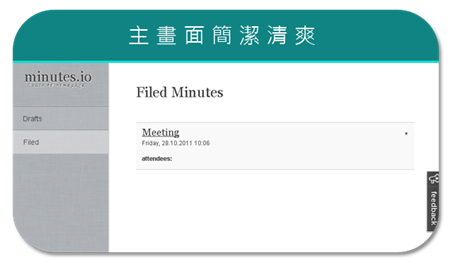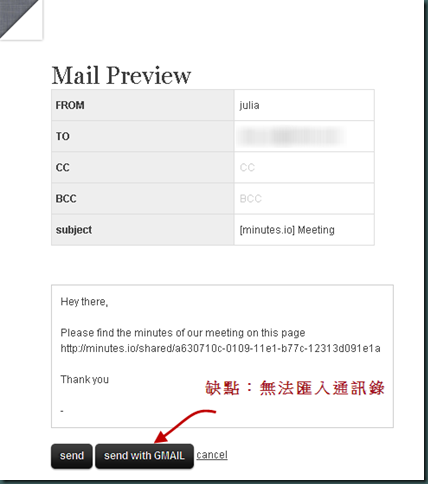汲汲忙碌的上班族,一遇到開會,除了做好長期作戰的心理準備,還要全神貫注聽會議內容,無論跟切身有關的決議,或只是旁聽備查的角色,一旦碰到老闆下達指令,「誰來發會議紀錄?」,該閃到一旁的退避三舍,開會打瞌睡的倒楣鬼還要問旁邊的同事,剛有哪些Action items,東求西借筆記,回到座位腦筋一片空白,還要找會議紀錄文件範本,把草稿一一填入,存好檔再寄出去。
離老闆要求今日事、今日畢的送出會議記錄期限,過了兩天時間。
「怎麼這麼慢?」上面主管盯你一眼,碎碎念上面老闆在唸他的部門做事沒效率。
無言以對的小職員,當天滿檔的會議行程,又要做費神的筆記真是欲哭無淚,那有時間做會議記錄啊。(哀嚎長嘯,居然沒人搭救!)
避免壓力上身,上班族得改掉拖延症的壞習慣。開會一遇到頭疼的會議記錄,很多人都是想先擺在一旁,等到最後一刻,才急急忙忙趕在期限之前完成。現在要學會區份把事情做對及做對的事,強迫自己把會議記錄在開完之前寫好並送出。
「怎麼可能?」一定有一堆問號的各位,不能再把準時完成工作當成不可能的任務了。
線上會議紀錄筆記工具Minutes.io就是要你改掉壞毛病,集中腎上腺素,讓全身保持警戒狀態,集中注意力,這樣反而有超水準表現。
Minutes.io簡單的介面,一展開就是會議記錄的畫面,時間不用打,字體顏色反白的地方,例如專案名稱,會議地點,主持會議者和參加會議的人姓名、Email,按一下即可鍵入;寄副本及會議主旨說明,可以按一下即出現在會議參加名單下一行,底下則是各項決議標題、負責人和期限時間。
在Web版左側只有三個選項,為主畫面會顯示所有會議記錄,下兩個則是儲存(Minutes.io則用「file」建檔來形容)跟刪除兩鍵。只要一「建檔」,畫面會出現蓋章的Filed與日期,感覺很像親手蓋上去。左側會出現寄信、列印和編輯的功能鍵,方便你做最後的校對與發送。
Minutes.io功能簡單到不用花任何學習時間,而且完全不用註冊登入(我們都討厭要好幾個步驟的註冊程序)、免費(不曉得公司怎樣賺錢),只有單一奉獻它線上潔白的畫面,提供給你打字做會議記錄。
只要你善用工具並排定好期限,開完會就把會議記錄送出,肯定會讓別人嘖嘖稱奇你神來無影手,等於卸下心理負擔的大石,繼續照平常節奏完成自己的工作。
Minutes.io還是有一個缺點,無法直接匯入公司通訊錄,而我想到唯一的方式,要用「gmail寄送」的選項,來解決寄信的難題。以我自己處理的方式來說,既然公司不採用Gmail系統,只有先做同步設定,讓公司的信可以副本寄到我的Gmail信箱,我才能用Minutes.io來寄出,不然一堆人郵件地址怎搞得清楚呢。